老牌外设厂商罗技早些时候已经在官网上放出了最新旗舰鼠标罗技MX Master 即将推出的消息,号称是“面向大师级玩家的精准装备”,而小编还依稀记得当年的罗技MX大革命、罗技M950/M950t 这些经典型号,那么罗技 MX Master 的出现又能不能完全替代以往这些经典型号的存在呢?今天小编拿到了这款旗舰鼠标,从各方面来与大家品鉴一下它到底好不好。

老实说,当小编看到包装封面的时候,不自觉地想起了当年的罗技(Revolution)大革命,并不是因为个人情怀,而是当我再拿罗技 MX1100、M950 这些经典机型来与罗技MX Master 比较之后,似乎都看不出有多大的“血缘关系”,但是大革命从外型、按键布局上多少与罗技MX Master 有些类似,不过现在说这个还为时尚早,在此之前我们还是先来看看罗技MX Master 的包装清单和相关参数吧。

全黑包装显气质
我们都知道罗技大多数外设的包装都是以绿色为主,黑色为衬托,但是这次不同,罗技 MX Master 以更为深邃的黑色为主,绿色仅仅是用在“MX Master”这几个大字上,包装被设计成翻盖式,既能够起到保护作用,又可以方便用户第一时间查看产品的基本外观。



包装的背面简单介绍了产品的特点和功能,不过最引人注目的就是那句“面向大师级玩家的精准装备”(其实小编第一眼看到这款产品时,还是比较愿意将其定位在商务方面),产品包含了罗技 MX Master无线鼠标一只,Unifying 优联接收器一枚、Micro USB 充电线一根,以及一张保修卡和产品使用说明,看到这里,我想大家应该知道要自行准备一个充电适配器了吧?



外观与握感
说到鼠标的外观,我想都是握感先行,然后才考虑美观上的设计,从罗技官网上很明显能看到,该产品同样标榜了人体工学设计,如今这已经是鼠标界最喜欢提到的字眼了,其他山寨厂商我不懂,但罗技还是实实在在地去做了人体工学方面的设计工作。
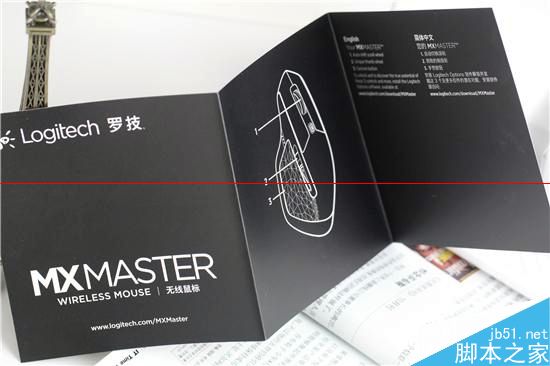
前边也提到罗技 MX Master 让小编想起了 MX大革命,从外形上两者确实有共同点,但是我们也不难发现,罗技 MX Master 相比大革命少了几分圆润,多了一些彰显现代化的棱角设计,线条刚柔并进看起来要更酷一些;而相比罗技G502 这种游戏鼠标又更显成熟稳重一些。罗技MX Master 的两个按键、包边,以及中间隆起部分使用的材质都有所不同,虎口与拇指处被设计变成了多棱面(类似宝石切割),这是小编比较欣赏的地方。此外,在罗技 MX Master 身上我们找不到任何的钢琴烤漆工艺,更多的还是注塑与磨砂加工,配色上罗技 MX Master 还是以黑色为主,然后包边部分采用磨砂暗金来进行搭配,触摸起来质感有保证,防滑效果也不错。

罗技 MX MASTER无线鼠标三围分别是:长126.0mm*宽85.7mm*高48.4mm,不过像鼠标这么立体的设备,光是看三围仅仅是带来了一个模糊的概念,实际的握感充实舒适与否还是得亲自上手。如果你用过大革命和 M950,那么罗技 MX MASTER 上手之后还是能找到似曾相识的感觉(特别是虎口位置),不过罗技 MX MASTER的隆起部位要稍微靠后一些且弧度较大,食指根部与鼠标更为贴合。



罗技 MX MASTER 虎口与拇指处保留了足够的宽度,连小编这种拇指宽大的手型也不会在握持的时候意外碰到侧键和拇指滚轮。另一方面,由于高度足够且接触面比较宽,在握持的时候无名指与小指并不会紧密叠加黏在一起(小鼠标和设计不良的鼠标常出现),使用起来少了一些疲劳感,大热天的时候手指间的散热自然要更好一些。


重量方面罗技MX MASTER 为 145 克,比 M950t 略微轻一些,拿在手上可以感觉到配重还是比较均匀的。底部滑垫设置了四处,移动起来并不费力,没有明显阻滞感,结合上述几点归纳来说,罗技 MX MASTER 比较适合中等偏大手型的同学。


按键设计、布局与体验
像这类旗舰鼠标,小编认为将按键与外观分开来叙述会比较好一点,毕竟这类高大上的鼠标其按键的设计与体验是考量鼠标好坏的一个重要标准。罗技 MX MASTER包括两个滚轮在内共有 8 个可操作键,首先来看看左右按键,棱角分明,接触面积大,而且是小编喜欢的分体式设计,磨砂质感上乘,按键的位置与食指、中指的落点吻合,左右按键的键程比较适中,不过点击触感笔者认为偏软了一些(其实我很想拆开看看里边的微动)。


罗技 MX MASTER 的大滚轮看起来和摸起来都很有质感,表面采用齿状防滑设计,按击效果略显厚重,此外,罗技还为这个滚轮赋予了“逐击滚动”和“超快滚动”两种模式,只要点击滚轮后边的按键即可快速切换,这个功能其实算不上新鲜了,用过 M950t 的朋友应该都懂吧,不过能够配备该功能确实是一件好事,在超快滚动模式下,刷帖吧、微博、各种长页面简直不能再溜。

接着我们来看看拇指滚轮(侧边滚轮)和两个侧键,现如今,一款旗舰鼠标没有侧键都不好意思出来打招呼,罗技MX MASTER 的两个侧键并非像 M950 和 MX1100 那样采用前后一线式设计,而是以一种上下交错的方式来布置,并且两个按键形状为三角锥形(有点像瓜子),这么做主要还是为了节省空间和突出触感,不过实际使用时,并没有 M950 那样舒适,拇指需要缩回较长的距离才能触及,并且上下紧密排布的方式使得误操作率要高一些。


这两个侧键的功能其实与罗技以往产品的侧键功能是一致的,比如看网页时前进后退,或者利用 Logitech Options 软件来进行自定义设置,这个后边会提到。
关于拇指滚轮,又不得不提大革命了,但不管是位置上还是滚动方式上两者之间都有所不同,大革命偏前偏下一点,而罗技 MX MASTER 则偏上和靠后,与两个侧键排列在一起;滚动方式大革命为前后滚动,罗技 MX MASTER则是上下滚动,从滚动方向的逻辑理解来说,刚开始使用罗技 MX MASTER 的拇指滚轮会觉得有点不适应(有点左右不分的感觉,可能是以前大革命用多了吧),不过当使用思维固定下来之后,确实觉得还是罗技MX MASTER 的拇指滚轮更形象更舒适一些,同样这个滚轮功能也是可以自定义的,包括网页滚动浏览、音量调节、切换网页标签、亮度调整等等。

剩下的就是隐藏在拇指位置的手势按键了,按键位置与 M950t 是一样的,默认单点为窗口管理,当然你可以在 Logitech Options 中设置各种手势操作,比如快捷打开我的文档、我的音乐、文件夹,或者按下手势按键外加向左或向右滑动可以前进/后退,上下滑动可以让窗口最大化/最小化等等,要说这里有什么瑕疵,笔者认为手势按键还可以做的稍微松软一些。

无界技术以及多设备连接
罗技 MX MASTER 采用无界激光传感器,也就是说,它可以在几乎任何表面(包括玻璃表面和其他高光洁度表面)实现无缝追踪,保证鼠标移动的精度和连续性,实测后发现也并没有夸大宣传。值得一提的是,罗技 MX MASTER 传感器的位置回到了中央,对某些强迫症用户来说,这是极好的。


这款鼠标可以与三个设备连接,连接方式有通过 Unifying 优联接收器连接(2.4GHz)和通过蓝牙智能技术连接,罗技 MX Master 默认与随附的 Unifying 优联接收器配对(当然也可以将鼠标与任何 Unifying 优联接收器配对),有效距离可达 10 米;蓝牙连接的前提当然是要设备支持蓝牙功能才行。不管是使用接收器还是蓝牙,试用期间都没有出现跳帧的情况,指令传输方面还是很稳的。

切换设备其实也很简单,在鼠标的底部有信道选择,即一键切换信道,当鼠标与设备成功连接就会有白色的 LED 灯持续亮起,如果是闪烁状态则代表没有连接成功。罗技 MX Master 兼容 Windows 7 以上以及 Mac OS X 10.10 或更高版本系统,MacBook Air、Mac mini、MacBook Pro、iMac 等苹果设备均可以有效支持。
关于 DPI
在这个大屏高分辨率时代,鼠标 DPI 越来越被用户所看重。罗技 MX Master 的额定 DPI 为 1000,最小值/最大值:400 dpi 至 1600 DPI(允许以 200 DPI 为增量进行设置),但鼠标上并未设置专门的 DPI 调整按键,需要借助 Logitech Options 来调整,奇怪的是,在 Logitech Options 中调整并未给出具体数值显示,反正记得一格 200 就是了,话说要简约也不至于这样吧?最高 1600 DPI 说实话还是稍微低了一点,当然,没有特殊要求的话,一般的商务办公和游戏都已经能够应付。
Logitech Options 与按键功能自定义
光是买了罗技 MX Master 却不安装 Logitech Options,那么只能说体验了一小半功能。Logitech Options 的界面设计十分通俗易懂,在这里除了左右按键之外,其余按键、滚轮包括手势都是可以定义的,当然也可以调节 SmartShift 灵敏度和鼠标灵敏度。定义功能针对不同按键会有些许不同,主要的比如调整音量、切换程序、切换应用、前进、后退、缩放、Mac 的显示通知等等都可以进行设置,设置方法就是用什么点什么,而且即时生效,哪怕是第一次玩罗技鼠标的同学也可以快速上手,唯一遗憾的是,没有宏命令。
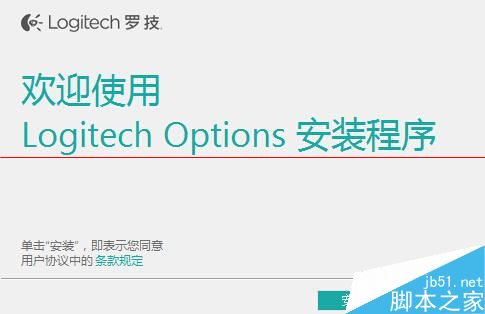


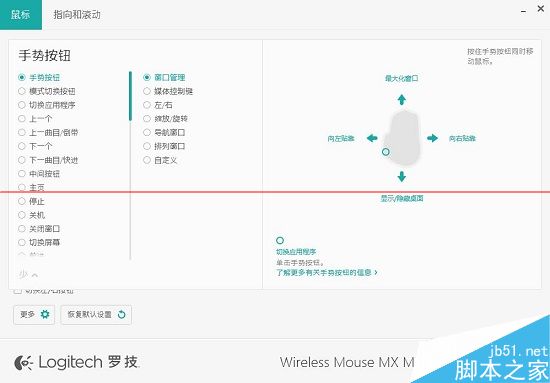
日常上网、办公与游戏
拿到鼠标用了几天,上网、办公罗技 MX Master 都完全能够胜任,游戏方面挑选了 CS、魔兽争霸、星际2、LOL 这些对鼠标比较有要求的作品,准确度和指令的连贯性都值得肯定,对左右按键进行高频率点击也能够明确区分,没发现单击变双击的情况,长时间握持并未觉得有疲劳感,还是那句话,是否容易疲劳,与个人的手型有关。



续航能力
说到无线鼠标,那么它的续航能力就不得不提,不过从罗技以往的无线鼠标产品来看,续航都不是什么大问题了。罗技 MX Master 采用内置可充电锂离子电池(500 毫安),充满电可以使用 40 天之久(按一天 6 小时计算),在不用的时候如果没有关闭电源的习惯,那么时间会缩短一些,其实说白了续航与个人使用习惯和使用频率有关。顺带一提,罗技 MX Master 的充电效率不可谓不快,充电 4 分钟即可满足全天的使用需求。


充电指示灯采用 4 格显示,分别代表 10%、33%、66% 和 100%,低电量即 10% 以下会以红色显示,并且还会额外给予用户低电量提示,比较人性化。
大师印记 无所不在

“大师印记,无所不在”,是罗技对这款鼠标的评价,经测试后可以说罗技 MX Master 除了上下交错的侧键设计会带来较大的差异化感受,DPI 参数略低了一点,以及硬件质保才一年(我确定我没看错)之外,无论是外观、材质、人体工学设计,握持与操作感受,以及软硬件之间的相互配合支持,都没有辱没“Master”这一称号,特别是外观方面甚是有颠覆罗技以往那种圆润风格的想法,柔中带刚,大气且时尚,总之不管你是上班族还是玩家,罗技 MX Master都是一款值得推荐的鼠标。